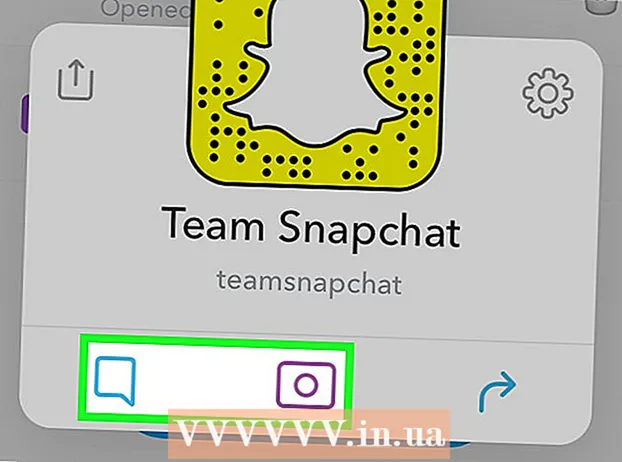Autor:
Clyde Lopez
Data De Criação:
26 Julho 2021
Data De Atualização:
1 Julho 2024

Contente
Um telefone celular é um dos itens pessoais que qualquer pessoa pode obter. Com o advento dos smartphones, na maioria das vezes, os dados pessoais são armazenados nesses dispositivos. Como os smartphones são portáteis e fáceis de usar, você deve manter seu telefone seguro para evitar acesso não autorizado ao seu dispositivo. App Lock (ou App Protector) é um aplicativo que permite bloquear seus aplicativos e restringir o acesso a eles usando uma senha. O App Lock fornece segurança adicional para o seu telefone.
Passos
Parte 1 de 2: Baixe o aplicativo
 1 Inicie o Google Play. Clique no ícone "Google Play" na tela inicial do seu telefone ou na lista de aplicativos.
1 Inicie o Google Play. Clique no ícone "Google Play" na tela inicial do seu telefone ou na lista de aplicativos.  2 Encontre App Lock ou App Protector. O primeiro aplicativo que aparece na lista é o que você precisa. Clique nisso.
2 Encontre App Lock ou App Protector. O primeiro aplicativo que aparece na lista é o que você precisa. Clique nisso.  3 Baixe o aplicativo. Basta clicar em Instalar e instalar um dos dois aplicativos em seu dispositivo.
3 Baixe o aplicativo. Basta clicar em Instalar e instalar um dos dois aplicativos em seu dispositivo.
Parte 2 de 2: personalizar o aplicativo
 1 Execute o aplicativo. Clique em "Abrir" na Google App Store após a conclusão da instalação. Se você fechou a loja de aplicativos, clique no ícone na tela inicial do seu dispositivo.
1 Execute o aplicativo. Clique em "Abrir" na Google App Store após a conclusão da instalação. Se você fechou a loja de aplicativos, clique no ícone na tela inicial do seu dispositivo. - Além disso, você pode iniciar o aplicativo a partir da lista de aplicativos em seu dispositivo.
- Você será solicitado a criar uma nova senha.
 2 Criar uma nova senha. Digite uma senha de 4 a 16 dígitos.
2 Criar uma nova senha. Digite uma senha de 4 a 16 dígitos. - Clique em "Continuar" quando terminar.
 3 Verifique a senha gerada. Digite a senha que você criou.
3 Verifique a senha gerada. Digite a senha que você criou.  4 Defina sua pergunta de segurança. Você precisará preencher 3 campos:
4 Defina sua pergunta de segurança. Você precisará preencher 3 campos: - Pergunta de segurança - digite a pergunta de segurança a ser usada se você esquecer sua senha mestra.
- Resposta da pergunta de segurança - digite a resposta da pergunta de segurança.
- Uma dica de senha é uma dica para o caso de você esquecer sua senha.
 5 Desenhe um castelo gráfico. Conecte os 4 pontos para criar um castelo gráfico. Embora esta parte possa ser ignorada, para sua própria segurança, é recomendável instalá-la.
5 Desenhe um castelo gráfico. Conecte os 4 pontos para criar um castelo gráfico. Embora esta parte possa ser ignorada, para sua própria segurança, é recomendável instalá-la.  6 Clique em "Continuar.’ O App Lock ou o App Protector serão reiniciados e, em seguida, você será solicitado a inserir sua senha.
6 Clique em "Continuar.’ O App Lock ou o App Protector serão reiniciados e, em seguida, você será solicitado a inserir sua senha.  7 Selecione aplicativos para bloquear. Para configurar o bloqueio do aplicativo, deslize o botão à direita do nome do aplicativo. O ícone de alternância mudará para um cadeado.
7 Selecione aplicativos para bloquear. Para configurar o bloqueio do aplicativo, deslize o botão à direita do nome do aplicativo. O ícone de alternância mudará para um cadeado. - Para desbloquear um aplicativo, deslize o mesmo botão e o ícone mudará para um cadeado aberto.
Pontas
- Tente não esquecer sua senha para evitar o bloqueio indesejado do aplicativo.
- O App Lock ou App Protector bloqueia apenas um tipo específico de aplicativo. Isso significa que se você tiver dois tipos de aplicativo de visualização de arquivos, bloqueando um deles, o outro ainda poderá ser usado.